Πώς να βελτιώσετε την ποιότητα του βίντεο στο Facebook [Ultimate Guide]
Το Facebook είναι μια από τις πιο χρησιμοποιούμενες πλατφόρμες μέσων κοινωνικής δικτύωσης παγκοσμίως. Έχει συνολικά 2.630.000.000 χρήστες από σήμερα. Αναμφίβολα, έφτασε σε περισσότερους χρήστες καθώς παρείχε καλύτερη εξυπηρέτηση. Το Facebook χρησιμοποιείται συνήθως για κοινή χρήση και αποστολή περιεχομένου όπως εικόνες και βίντεο. Εάν κάνετε κύλιση πάνω από την εφαρμογή χρησιμοποιώντας τον λογαριασμό σας, θα δείτε πολλές απαθανατισμένες στιγμές από τους φίλους και τους ακόλουθούς σας. Επιπλέον, δίνει τη δυνατότητα στους χρήστες να αντιδρούν με like, καρδιά, σχόλια και κοινοποίηση σχετικά με την ανάρτηση.
Έχετε σκεφτεί ποτέ γιατί οι χρήστες λαμβάνουν χιλιάδες likes όταν δημοσιεύουν περιεχόμενο βίντεο; Για να απαντήσουμε στην ερώτησή σας, έχουν καλύτερη ποιότητα βίντεο που παρέχει καλύτερη εμπειρία προβολής. Η ποιότητα του βίντεο παίζει σημαντικό ρόλο στην καλύτερη ποιότητα εξόδου βίντεο. Με αυτό, πρέπει να διασφαλίσετε ότι ανεβάζετε ένα βίντεο καλύτερης ποιότητας. Αυτή η ανάρτηση θα παρέχει λεπτομέρειες για πώς να ανεβάσετε βίντεο υψηλής ποιότητας στο Facebook. Επίσης, θα παρέχει μια εφαρμογή βελτίωσης βίντεο που μπορείτε να χρησιμοποιήσετε για να βελτιώσετε την ποιότητα του βίντεο. Συνεχίστε να διαβάζετε για να μάθετε περισσότερα σχετικά με αυτές τις πληροφορίες.

ΠΕΡΙΕΧΟΜΕΝΟ ΣΕΛΙΔΑΣ
Μέρος 1. Πώς να βελτιώσετε την ποιότητα βίντεο για το Facebook
1. Μετατροπέας βίντεο Vidmore
Εάν θέλετε ένα πρόγραμμα που μπορεί να λειτουργήσει χωρίς το διαδίκτυο, μπορείτε να βασιστείτε σε αυτό Μετατροπέας βίντεο Vidmore. Αυτό το πρόγραμμα δεν απαιτεί σύνδεση στο διαδίκτυο για να ολοκληρώσετε την εργασία σας. Το μόνο που χρειάζεται να κάνετε είναι να κατεβάσετε το πρόγραμμα στον υπολογιστή σας. Αυτό το πρόγραμμα έχει μια διαισθητική διεπαφή που είναι εύκολα κατανοητή και κατανοητή. Ακόμα κι αν είστε πρώτος στην επεξεργασία βίντεο, μπορείτε εύκολα να χρησιμοποιήσετε τις επιλογές επεξεργασίας και τις ενσωματωμένες λειτουργίες. Αυτό το πρόγραμμα έχει πολυάριθμες ενσωματωμένες δυνατότητες όπως ο μετατροπέας, έτοιμα θέματα, δημιουργοί κολάζ και μια ενότητα γεμάτη εργαλεία.
Το Video Enhancer είναι ένα από τα εργαλεία αυτής της ενότητας που μπορεί να σας βοηθήσει να βελτιώσετε την ποιότητα του βίντεο. Αποτελείται από τα ακόλουθα βασικά χαρακτηριστικά που μπορούν να βελτιώσουν την ποιότητα του βίντεο. Αυτά τα βασικά χαρακτηριστικά είναι η υψηλή ανάλυση, η βελτιστοποιημένη φωτεινότητα και η αντίθεση, η αφαίρεση του θορύβου βίντεο και το κούνημα του βίντεο. Μόλις ενεργοποιήσετε αυτές τις τέσσερις βασικές λειτουργίες, μπορείτε να λάβετε το βίντεο καλύτερης ποιότητας που θέλετε να ανεβάσετε στον λογαριασμό σας στα μέσα κοινωνικής δικτύωσης. Ελάτε μαζί μας για να δείτε πώς μπορείτε να βελτιώσετε την ποιότητα βίντεο του Facebook χρησιμοποιώντας αυτό το πρόγραμμα.
Βήμα 1. Λήψη και εγκατάσταση του Vidmore Video Converter
Κατεβάστε και εγκαταστήστε το πρόγραμμα στην επιτραπέζια συσκευή σας, είτε χρησιμοποιείτε Mac είτε Windows. Μόλις ολοκληρωθεί η εγκατάσταση, ξεκινήστε το πρόγραμμα για να έχετε πλήρη πρόσβαση.
Βήμα 2. Επιλέξτε Video Enhancer
Όταν ανοίξει το πρόγραμμα, κατευθυνθείτε στο Εργαλειοθήκη καρτέλα και εντοπίστε Βελτιωτής βίντεο από τα εργαλεία που παρουσιάζονται.
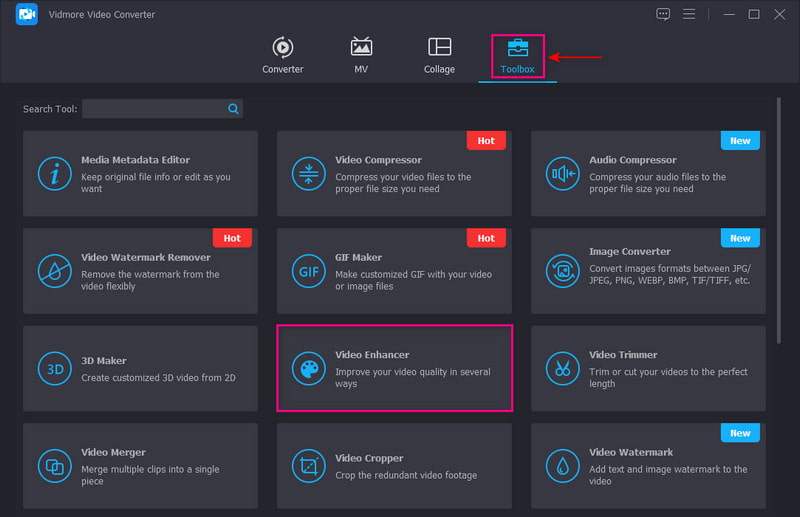
Βήμα 3. Ανεβάστε ένα βίντεο στο Video Enhancer
Χτύπα το (+) για να ανεβάσετε το βίντεό σας στο πρόγραμμα. Επιλέξτε ένα βίντεο από τον φάκελο της επιφάνειας εργασίας σας για να βελτιώσετε την ποιότητα του βίντεο. Μετά από αυτό, θα σας οδηγήσει σε άλλη οθόνη.
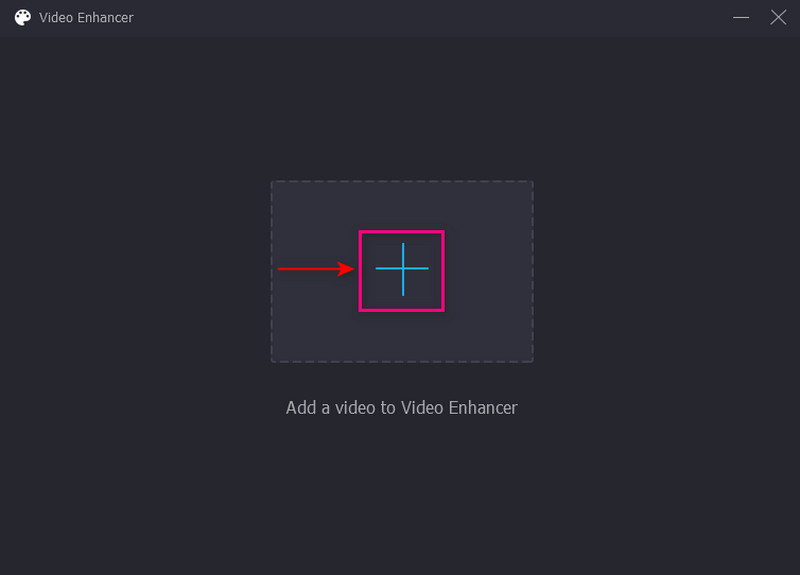
Βήμα 4. Βελτιώστε την ποιότητα βίντεο
Η οθόνη που άνοιξε πρόσφατα σας παρουσιάζει τα ακόλουθα βασικά χαρακτηριστικά που μπορούν να σας βοηθήσουν να βελτιώσετε την ποιότητα του βίντεο. Αυτά τα βασικά χαρακτηριστικά είναι Μειώστε το κούνημα βίντεο, αφαιρέστε το θόρυβο βίντεο, βελτιστοποιήστε τη φωτεινότητα και την αντίθεση και την ανάλυση αναβάθμισης. Τοποθετήστε ένα σημάδι επιλογής δίπλα στις τέσσερις βασικές λειτουργίες για να τις ενεργοποιήσετε. Επιπλέον, ρυθμίστε το Ανάλυση με βάση την προτίμησή σας, η οποία μπορεί να αποτελέσει παράγοντα για την παραγωγή ενός βίντεο υψηλής ποιότητας.
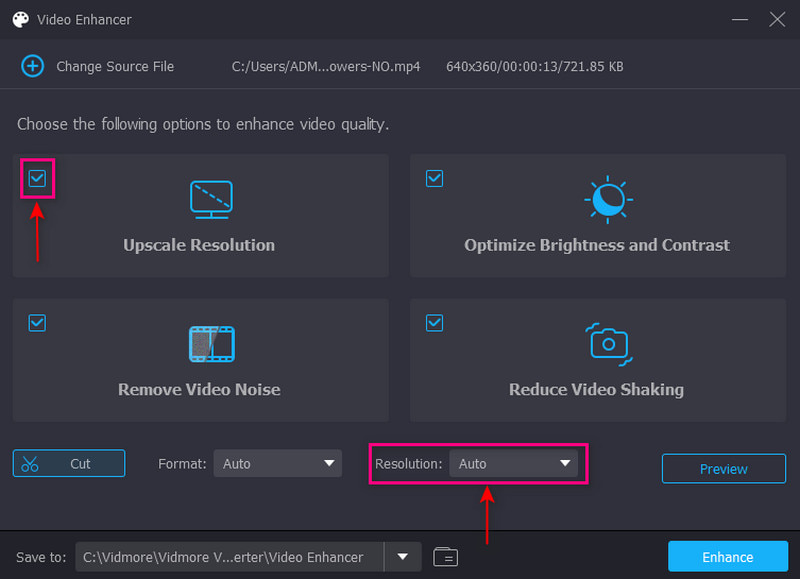
Βήμα 5. Αποθήκευση βελτιωμένης ποιότητας βίντεο
Μόλις τακτοποιηθεί, χτυπήστε το Ενισχύω κουμπί για να ξεκινήσει η διαδικασία βελτίωσης. Το βίντεό σας θα αποθηκευτεί στον φάκελο της επιφάνειας εργασίας σας. Μετά από αυτό, το βίντεό σας είναι έτοιμο για μεταφόρτωση στον λογαριασμό σας στο Facebook.
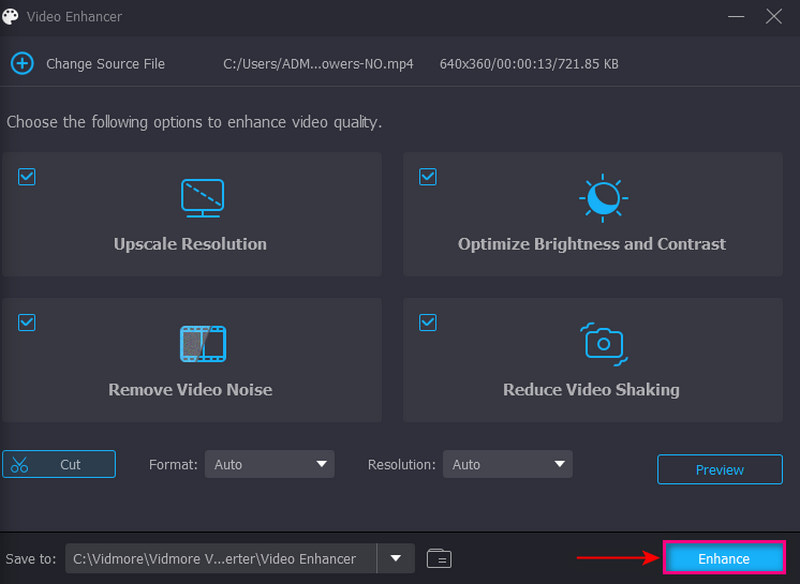
2. VideoShop
Το VideoShop είναι μια εφαρμογή για κινητές συσκευές πολλαπλών πλατφορμών που μπορεί να βελτιώσει το βίντεό σας. Διαθέτει επιλογές επεξεργασίας όπως περικοπή, εφαρμογή μουσικής και ηχητικά εφέ και αργή και γρήγορη κίνηση. Αυτός ο ενισχυτής βίντεο σάς επιτρέπει να αλλάξετε βασικά εφέ όπως φωτεινότητα, αντίθεση, θερμοκρασία, κορεσμός κ.λπ. Επιπλέον, μπορείτε να βελτιώσετε την ποιότητα του βίντεο επιλέγοντας υψηλότερη ανάλυση από τη διαδικασία εξαγωγής. Προχωρήστε στον παρακάτω οδηγό για να μάθετε πώς να βελτιώσετε την ποιότητα του βίντεο χρησιμοποιώντας αυτήν την εφαρμογή.
Βήμα 1. Πρώτα και κύρια, κατεβάστε και εγκαταστήστε την εφαρμογή στην κινητή συσκευή σας. Μόλις ολοκληρωθεί η διαδικασία εγκατάστασης, εκκινήστε την εφαρμογή για να ξεκινήσετε.
Βήμα 2. Στην οθόνη σας, πατήστε το Εισαγωγή κλιπ κουμπί για να προσθέσετε το βίντεο που θέλετε να βελτιώσετε την ποιότητα. Στη συνέχεια, πατήστε το κουμπί Προσαρμογή οθόνης για να αλλάξετε τη φωτεινότητα, την αντίθεση, τον κορεσμό του βίντεο και πολλά άλλα.
Βήμα 3. Μόλις τακτοποιηθεί, χτυπήστε το Τσιμπούρι, οδηγώντας σας στις επιλογές αποθήκευσης. Μετά από αυτό, εντοπίστε την ενότητα Ανάλυση και επιλέξτε υψηλότερη ανάλυση για ενσωμάτωση στο βίντεό σας. Μόλις τελειώσετε, προχωρήστε στην αποθήκευση της βελτιωμένης ποιότητας βίντεο. Στη συνέχεια, μπορείτε να το ανεβάσετε στον λογαριασμό σας στο Facebook και να το μοιραστείτε με τους φίλους και τους ακόλουθούς σας.

Μέρος 2. Συμβουλές για τη χρήση του Facebook
Αυτό το μέρος θα παρέχει συμβουλές για το πώς να δημοσιεύσετε ένα βίντεο υψηλής ποιότητας στο Facebook. Αλλάζοντας μία ρύθμιση, μπορείτε να ξεκινήσετε τη μεταφόρτωση βίντεο σε έξοδο υψηλής ευκρίνειας. Ακολουθούν οι οδηγίες για το πώς να ανεβάσετε ένα βίντεο καλύτερης ποιότητας.
Βήμα 1. Ανοίξτε τον λογαριασμό σας στο Facebook και κατευθυνθείτε στο Μενού εικόνισμα. Το μενού περιλαμβάνει την εικόνα του προφίλ σας με τρεις οριζόντιες γραμμές στην κάτω δεξιά γωνία της οθόνης σας.
Βήμα 2. Κάντε κύλιση προς τα κάτω και κάντε κλικ στο Ρυθμίσεις & Απόρρητο επιλογή. Στη συνέχεια, κάντε κλικ Ρυθμίσεις, μετακινηθείτε προς τα κάτω και επιλέξτε Μεσο ΜΑΖΙΚΗΣ ΕΝΗΜΕΡΩΣΗΣ, που σας οδηγεί στο Βίντεο και Φωτογραφίες σελίδα ρυθμίσεων.
Βήμα 3. Προχωρήστε στο Ποιότητα βίντεο επιλογή και εξασφαλίστε την ενεργοποίηση του Βελτιστοποιημένο.

Με αυτήν τη ρύθμιση, το Facebook θα βελτιώσει την ποιότητα των βίντεό σας με βάση το πόσο γρήγορη ή σταθερή είναι η σύνδεσή σας στο διαδίκτυο. Εάν έχετε ισχυρή σύνδεση στο διαδίκτυο, το Facebook θα ανεβάσει τα βίντεό σας στην υψηλότερη δυνατή ποιότητα. Η αλλαγή της ποιότητας βίντεο του Facebook μπορεί να σας βοηθήσει να πετύχετε τον στόχο σας να δημοσιεύσετε ένα βίντεο καλύτερης ποιότητας.
Μέρος 3. Συχνές ερωτήσεις σχετικά με την ποιότητα βίντεο του Facebook
Πώς μπορώ να διορθώσω βίντεο χαμηλής ποιότητας στο Facebook;
Το βίντεό σας εμφανίζεται χαμηλής ποιότητας στο Facebook ή σε οποιαδήποτε πλατφόρμα μέσων κοινωνικής δικτύωσης λόγω της συμπίεσης. Η πλατφόρμα πρέπει να συμπιέζει το βίντεό σας για να εξοικονομήσει χώρο στον διακομιστή, κάτι που συνήθως συμβαίνει σε οποιαδήποτε πλατφόρμα.
Γιατί οι μεταφορτώσεις μου στο Facebook είναι χαμηλής ποιότητας;
Το Facebook συμπιέζει, αλλάζει μέγεθος και μορφοποιεί εικόνες ή βίντεο για να επιτρέψει στη σελίδα να φορτώνει πιο γρήγορα και να εξοικονομεί χώρο στους διακομιστές τους.
Ποια είναι η υψηλότερη ποιότητα βίντεο στο Facebook;
Η ανάλυση του βίντεο θα πρέπει να είναι τουλάχιστον 1080P ή μικρότερη. Το Facebook υποστηρίζει μεγέθη αρχείων έως 10 GB και τα βίντεο δεν πρέπει να υπερβαίνουν τα 240 λεπτά.
Το Facebook ανεβάζει σε 4K;
Το Facebook δεν υποστηρίζει βίντεο ανάλυσης 4K. Μπορεί να έχει ανάλυση μόνο 1080 ή μικρότερη και δεν υποστηρίζονται αρχεία έως 10 GB. Εάν έχετε μεγαλύτερο αρχείο βίντεο και κακή και αργή σύνδεση στο διαδίκτυο, θα χρειαστεί χρόνος για τη μεταφόρτωση.
συμπέρασμα
Το Facebook είναι μια από τις εν κινήσει εφαρμογές όταν ξεκουράζεστε και θέλετε λίγη ψυχαγωγία. Αν θέλετε να παρακολουθήσετε περιεχόμενο βίντεο, το Facebook προσφέρει διάφορα βίντεο που ανεβαίνουν από διαφορετικούς χρήστες. Σκεφτείτε να έχετε ένα βίντεο καλύτερης ποιότητας όταν σχεδιάζετε να ανεβάσετε ένα βίντεο σε αυτήν την εφαρμογή. Μέσω αυτού, το βίντεό σας θα κερδίσει περισσότερα likes, αντιδράσεις και σχόλια. Σε αυτή την ανάρτηση, μάθατε πώς να βελτίωση της ποιότητας βίντεο στο Facebook. Επίσης, παρουσιάζει εφαρμογές βελτίωσης βίντεο που μπορείτε να χρησιμοποιήσετε για να βελτιώσετε την ποιότητα του βίντεό σας.



